Načini za odpravo napake pri zagonu Microsoft Office Outlook

- 2617
- 678
- Reginald Farrell
Včasih pride do okvare in program Outlooka se počasi nalaga, zato se ne začne ali nenadoma neha delovati. Seveda obstajajo razlogi, ki jih bomo analizirali spodaj in poskušali odpraviti.

Odprava napak z uvedbo Microsoft Office Outlook.
Napake pri odpiranju
Napačno dokončanje dela
Ko poskušate vstopiti v program, vendar vidite okno s sporočilom "Ne morete zagnati aplikacije Microsoft Office Outlook, morda se je postopek zapiranja že prej nepravilno zgodil (na primer, računalnik je bil nepričakovano izklopljen, ko je pošta izklopljena odjemalec je bil odprt). Poskusite narediti naslednje korake:
- Kliknite CTRL + ALT + Izbriši, da pokličete "upravitelj opravil";
- Kliknite Outlook napis in izberite "Odstrani nalogo";
- Ponovno naloži računalnik;
- Kliknite Win + R - Prikaže se majhno okno s prazno vrstico, v katero morate poganjati besedno zvezo "Outlook /Sefe".
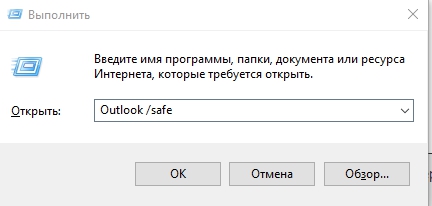
Vse to je narejeno tako, da se program začne v varnem načinu. Zdaj je lahko zaprto, kot običajno, in ga spet odprete na običajen način. Vse bi moralo delovati v redu.
Škoda na navigacijski datoteki
Včasih je navigacijska datoteka poškodovana v Microsoft Officeu in ni mogoče odpreti Outlooka. Stavek: "Neveljaven format XML" se lahko pojavi v opozorilnem sporočilu. Poskusite naslednje:
- Pritisnite C: \ Uporabniki \ Uporabniško ime \ AppData \ Roaming \ Microsoft \ Outlook.
- Poiščite datoteko profilename.Xml in ga izbrišite.
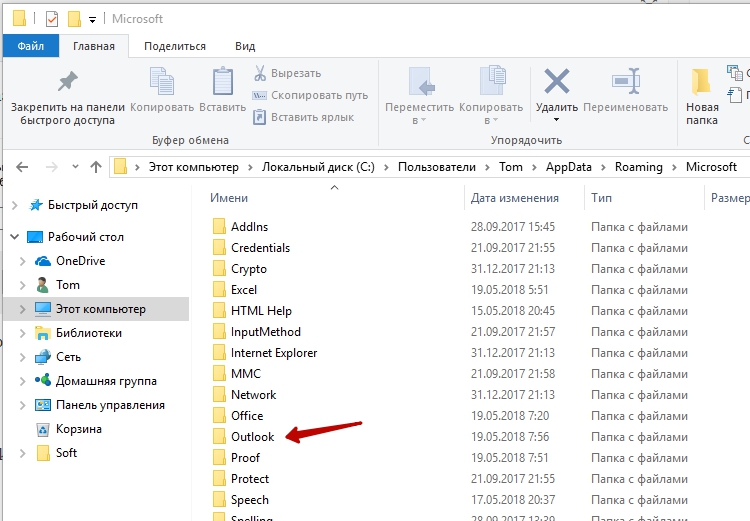
Napake v postopku dela
Recimo, da ste sodelovali s poštno stranko, in nenadoma je obesil in kmalu se je pojavilo sporočilo, da se postopek ustavi, program pa bo zaprt. Po ponovnem zagonu se vse znova ponovi. Spodaj je objavljeno na več načinov za odpravo okvare.
Obnovitev datoteke
- Vnesite »Nadzorna plošča« - »Namestitev in odstranjevanje programov« (v sistemu Windows 10 je to veliko bolj priročno za iskanje, samo vnesite zadnjo besedno zvezo).
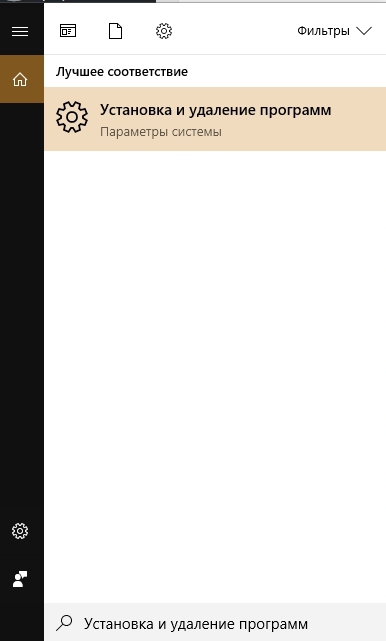
- Odprli ste seznam, izberite Outlook 2010 (ali svojo različico ali celoten Microsoft paket, če ste vse namestili skupaj) in kliknite nanj. V novem vmesniku Windows neposredno pod označenim imenom se prikažejo gumba "Delete" in "Change" v klasiki, ki se nahajajo na vrhu seznama.
- Kliknite "Spremeni" - sistem bo samodejno zaznal težave in jih odpravil.
- Znova zaženite računalnik in preverite, ali je ta metoda pomagala.
Napaka pri prejemanju korespondence
Pogosto se neuspeh delovnega postopka pojavi pri branju prejetih črk. Poskusite to storiti:
- Zaprite program.
- Pojdite na sistemski disk z. Če imate Outlook 2007, odprite mapo "Program Files in tam poiščite datoteko Scanpst.Exe. Včasih je nemogoče najti želeno komponento - aplikacija Outlook 2013 in najnovejše različice so pogosto shranjene v razdelku C: \ Uporabniško \ Uporabniško ime \ AppData \ Local \ Outlook.
- Takoj, ko najdete zgornjo datoteko, jo začnite z dvojnim klikom.
- Tu morate izbrati poškodovan element in ga obnoviti (če ni gotovosti, kaj točno je razlog za težavo, preverite vse).
- Zdaj znova zaženite sistem in si oglejte, ali je težava izginila.
Težave z računom
Ko "Outluk" začne nalaganje profila, se je aplikacija zaprla? Verjetno je vir okvare povezan z izgubo podatkov na računu. Lahko ustvarite novega:
- Vložite Windows "Nadzorna plošča" v iskalno vrstico in odprite "Uporabniške račune" - "Mail" - "Dodaj".
- "Ime konfiguracije" Napišite katero koli in kliknite "V redu".
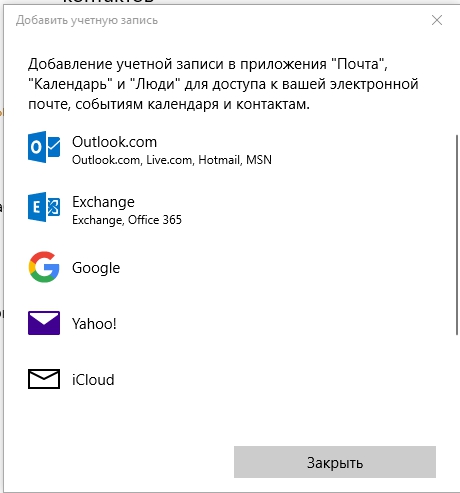
- Izpolnite obrazec: ime, priimek (ali psevdonim) in vaš poštni naslov s sistemskim geslom.
- Povežite se z internetom in kliknite "Preverjanje računa".
Ko naslednjič odprete Outlook, vnesite nov profil.
- « Načini popravljanja napak ne morejo odpreti nabora map v Microsoft Outlooku
- Navodila za ustvarjanje, nastavitev in obnavljanje map v aplikaciji Microsoft Outlook »

